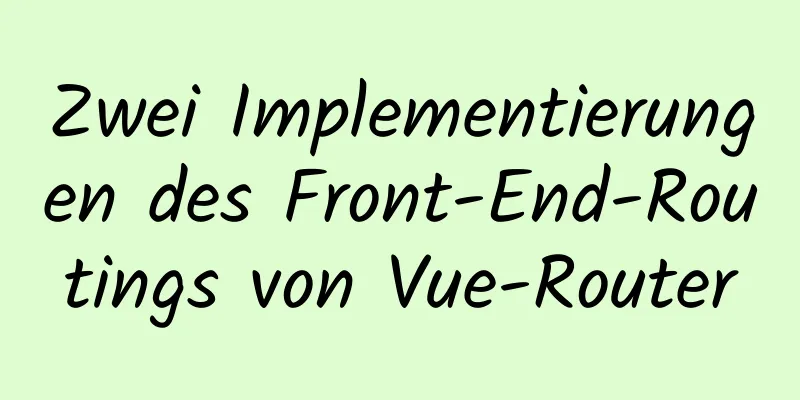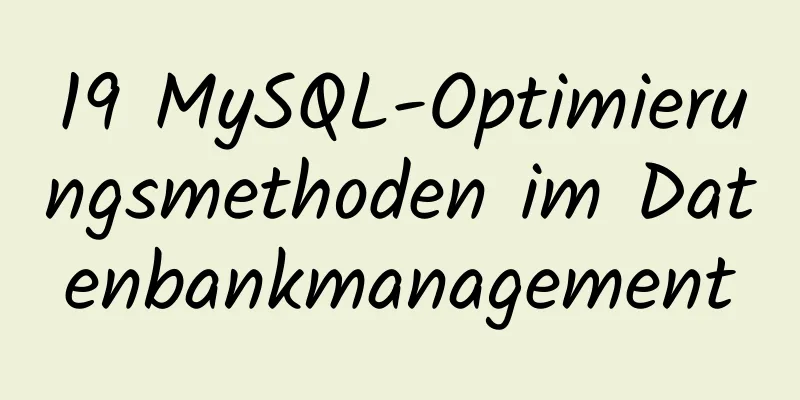So verwenden Sie Docker zum Erstellen eines Tomcat-Clusters mit Nginx (mit Bildern und Text)
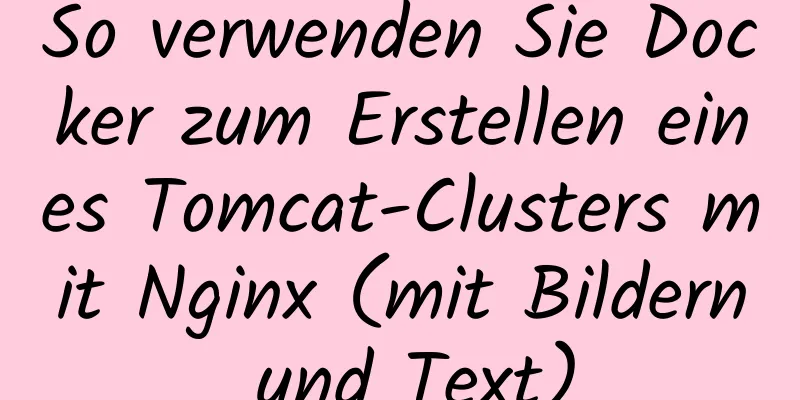
|
Erstellen Sie zunächst einen Tomcat-Ordner. Um die Konfiguration von Docker zu erleichtern, werde ich ihn direkt im Stammverzeichnis erstellen. Schritt 1: Ordner erstellen: Ordner veröffentlichen mkdir -p /docker/tomcat/webapp8081 mkdir -p /docker/tomcat/webapp8082 mkdir -p /docker/tomcat/webapp8083
Schritt 2: Erstellen Sie einen Tomcat-Container (der Port kann entsprechend Ihrer tatsächlichen Situation geändert werden) docker run -d --name tomcat8081 -p 8081:8080 -v /docker/tomcat/webapp8081:/usr/local/tomcat/webapps/ tomcat docker run -d --name tomcat8082 -p 8082:8080 -v /docker/tomcat/webapp8082:/usr/local/tomcat/webapps/ tomcat docker run -d --name tomcat8083 -p 8083:8080 -v /docker/tomcat/webapp8083:/usr/local/tomcat/webapps/ tomcat Nachdem die Erstellung abgeschlossen ist, verwenden Sie den Befehl docker ps, um zu überprüfen, ob die Erstellung erfolgreich war, und verwenden Sie
Schritt 3: Überprüfen Sie die IP-Adresse von Tomcat. Verwenden Sie die folgenden Befehle, um die IP-Adresse von Tomcat abzufragen. Hier verwenden wir nur das erste Beispiel.
Schritt 4: Zur Vereinfachung des Tests werde ich das Kriegspaket hier nicht hochladen, sondern direkt darin eine Datei hello / index.html erstellen
Hinweis: Wenn Nginx ein Docker-Container ist, müssen Sie die Tomact-Container-IP verwenden, sonst können Sie keine Verbindung herstellen Laden Sie zunächst die offizielle Version von Nginx von der offiziellen Website herunter Offizielle Website: http://nginx.org/en/ Klicken Sie in der rechten Navigationsleiste auf „Download“, rufen Sie die Download-Oberfläche auf und wählen Sie die entsprechende Version zum Herunterladen aus. Ich werde hier nginx-1.6.2.tar verwenden.
Nachdem der Download abgeschlossen ist, legen Sie die Datei in einem benutzerdefinierten Ordner ab. Ich habe sie in /usr/local/tools/nginx-1.6.2 abgelegt.
Entpacken Sie nginx mit diesem Befehl: Nachdem die Dekomprimierung abgeschlossen ist, kehre ich zum Stammverzeichnis zurück und erstelle einen Hostordner im Stammverzeichnis, um Dateien zu erstellen, damit nginx sie mounten kann (Sie können ihn auch anpassen). Erstellen Sie hier einen Hostordner mkdir -p /docker/nginx/ vim /docker/nginx/nginx.conf mkdir -p /docker/nginx/html Kopieren Sie die Datei index.html 50x.html im html-Ordner des entpackten Negix in den Ordner /docker/nginx/html Hier ist eine Negix-Conf-Datei. Das Format kann sich aufgrund von Anmerkungen ändern. Denken Sie daran, die Anmerkungen zu löschen. Nginx.conf: Benutzer root; worker_processes 2; #Legen Sie hier Ihre Anzahl an Threads fest
#error_log Protokolle/Fehler.log;
#error_log Protokolle/error.log Hinweis;
#error_log Protokolle/error.log-Info;
#pid-Protokolle/nginx.pid;
Ereignisse {
worker_connections 1024; #Maximale Anzahl an Verbindungen}
http {
mime.types einschließen;
Standardtyp Anwendung/Oktett-Stream;
Upstream MyTomcat{
Server 172.17.0.3:8080 Gewicht=10;
# Darüber hinaus sollte der Name von mytomcat mit dem folgenden Namen übereinstimmen. Er sollte mit Ihrer Tomcat-IP übereinstimmen. Server 172.17.0.4:8080 Gewicht = 50;
Server 172.17.0.5:8080 Gewicht=10;
}
#log_format main '$remote_addr - $remote_user [$time_local] "$request" '
# '$status $body_bytes_sent "$http_referer" '
# '"$http_user_agent" "$http_x_forwarded_for"';
#access_log Protokolle/access.log Haupt;
sendfile an;
#tcp_nopush ein;
#keepalive_timeout 0;
KeepAlive-Timeout 65;
#gzip ein;
Server {
hören Sie 80;
Servername mytomcat;
#Zeichensatz koi8-r;
#access_log Protokolle/Host.access.log Haupt;
Standort / {
#Wurzel-HTML;
# index.html index.htm;
Proxy_Verbindungstimeout 50;
Proxy_Lese-Timeout 10;
Proxy_Sendezeitüberschreitung 20;
Proxy-Passwort http://mytomcat;
}
#Fehlerseite 404 /404.html;
# Server-Fehlerseiten auf die statische Seite /50x.html umleiten
#
Fehlerseite 500 502 503 504 /50x.html;
Standort = /50x.html {
Stamm-HTML;
}
# Proxy für die PHP-Skripte an Apache, das auf 127.0.0.1:80 lauscht
#
#Standort ~ \.php$ {
# Proxy-Passwort http://127.0.0.1;
#}
# Übergeben Sie die PHP-Skripte an den FastCGI-Server, der auf 127.0.0.1:9000 lauscht.
#
#Standort ~ \.php$ {
#Wurzel-HTML;
# fastcgi_pass 127.0.0.1:9000;
# fastcgi_index index.php;
# fastcgi_param SCRIPT_FILENAME /scripts$fastcgi_script_name;
#fastcgi_params einschließen;
#}
# Zugriff auf .htaccess-Dateien verweigern, wenn das Apache-Dokumentenstammverzeichnis
# stimmt mit nginx überein
#
#Standort ~ /\.ht {
# alles ablehnen;
#}
}
# ein weiterer virtueller Host mit einer Mischung aus IP-, Namens- und Port-basierter Konfiguration
#
#server {
# hören Sie 8000;
# hören Sie irgendein Name:8080;
# Servername irgendein Name Alias anderer.Alias;
# Standort / {
#Wurzel-HTML;
# index.html index.htm;
# }
#}
# HTTPS-Server
#
#server {
# 443 SSL abhören;
# Servername localhost;
# SSL-Zertifikat cert.pem;
# SSL-Zertifikatsschlüssel cert.key;
# ssl_session_cache geteilt:SSL:1m;
#ssl_session_timeout 5m;
# ssl_ciphers HOCH:!aNULL:!MD5;
# ssl_prefer_server_ciphers ein;
# Standort / {
#Wurzel-HTML;
# index.html index.htm;
# }
#}
}Beginnen Sie mit der Verwendung von Docker Erstellen und Ausführen des Containers 81: Dies ist der Port für den externen Netzwerkzugriff. Sie können ihn entsprechend Ihrer tatsächlichen Situation ändern. /docker/nginx/nginx.conf lokale Hostdatei /etc/nginx/nginx.conf Das Verzeichnis, in dem die Zip-Datei entpackt wird (Sie können es auch unverändert lassen) /docker/nginx/html lokale Hostdatei /usr/share/nginx/html Verzeichnis entpacken docker run -d --name nginx81 -p 81:80 -v /docker/nginx/nginx.conf:/etc/nginx/nginx.conf -v /docker/nginx/html:/usr/share/nginx/html nginx prüfen http://39.106.147.162:8085/hello/index.html Ich habe hier Port 8085 konfiguriert Direkter Zugang
Zusammenfassen Oben finden Sie das Tutorial zur Verwendung von Docker zum Erstellen eines Tomcat-Clusters mit Nginx. Ich hoffe, es wird Ihnen hilfreich sein! Das könnte Sie auch interessieren:
|
<<: Zwei Abfragemethoden, wenn der MySQL-Abfragefeldtyp JSON ist
>>: Implementierungscode für die bidirektionale Kommunikation zwischen Node und Python
Artikel empfehlen
So erstellen, speichern und laden Sie Docker-Images
Es gibt drei Möglichkeiten, ein Image zu erstelle...
So starten Sie Tomcat mit jsvc (als normaler Benutzer ausführen)
Einführung in jsvc In der Produktion sollte Tomca...
jQuery-Plugin zum Erzielen eines Karusselleffekts
Jeden Tag ein jQuery-Plugin - jQuery-Plugin zur I...
Detaillierte Erklärung der grundlegenden Verwendung der Hilfsfunktion MapGetters in Vuex
Hilfsfunktion mapGetters mapGetters ordnet die Ge...
Lösen Sie das Problem beim Ausführen von Jupyter Notebook auf dem Server
Inhaltsverzeichnis Auf dem Server läuft Jupyter N...
Was bedeutet this.parentNode.parentNode (übergeordneter Knoten des übergeordneten Knotens)?
Der übergeordnete Knoten des übergeordneten Knoten...
Detailliertes Tutorial zur Installation von OpenStack Ussuri in CentOS8 mit minimaler Bereitstellung
Das Tutorial zur Installation von OpenStack Ussur...
Wie melde ich mich per Remote-Zugriff bei der MySql-Datenbank an?
Einführung: Manchmal müssen wir zur Entwicklung e...
Einführung mehrerer benutzerdefinierter Schriftarten in CSS3
Heute habe ich ein Problem in HTML gefunden. Es s...
CSS-Probleme bei der gemeinsamen Verwendung von „Position:fixed“ und „Margin-top“ auf Elementen derselben Ebene
Problembeschreibung Ich möchte CSS verwenden, um ...
HTML+CSS-Boxmodellbeispiel (Kreis, Halbkreis usw.) „border-radius“ ist einfach und leicht zu verwenden
Viele Freunde stellten beim Erlernen des Front-En...
Zusammenfassung mehrerer Implementierungen der Rückkehr zum Anfang in HTML-Seiten
Vor kurzem musste ich beim Entwickeln einer Websi...
IE6-Schriftart kann nicht definiert werden: Die Größe von 13 Pixeln ist ungültig. IE6 zeigt automatisch eine größere Schriftartlösung an.
Als ich vor einigen Tagen ein Modul einer Webseite...
Linux weist eine Sicherheitslücke bei der Rechteausweitung bei Sudo auf, jeder Benutzer kann auch Root-Befehle ausführen
Als eines der am häufigsten verwendeten und wicht...
Analyse des Prozesses der einfachen Bereitstellung von Nginx im Docker-Container
1. Stellen Sie den Nginx-Dienst im Container bere...